ひとりスタートアップで Kindle とペーパーバックを作った。
ちょっと手順や工夫が必要だったので、今後のためにメモっておく。
Kindle の作り方
基本的には Pages で書いて、epub にしてアップロードするだけ。
流れ
- Pages で書く
- Pages で epub 形式でエクスポート
- 表紙をデザインして png or jpeg 形式で保存
- kdp にアップロード
epub について
Pages から epub にした時に、
維持されるもの
- 目次
- 改ページ
- 図表の位置
- 中央、左、右揃い
- 文字の大きさ
維持されないもの
- フォントの種類
- ページ数
Pages
図表の挿入
図表を挿入する際は、文字と一緒に移動してほしいので、 「Arrange 配置」にて「Move with Text テキストと移動」タブ、「Inline with Text インライン(テキストあり)」にする。
その際、テキストと同様「中央揃え」にする。
「自動」にしてしまうと、収まるスペースに図表を移動してしまう時がある。
目次の挿入
ドキュメントの目次を挿入する。
目次に表示する項目は、右フォーマットパネルにて指定できる。
表紙の作成
画像サイズは、1600px x 2560px にする。
Canva を使った。
ペーパーバックの作り方
流れ
- Pages で書く
- Pages で pdf 形式でエクスポート
- 表紙のテンプレートをダウンロード
- テンプレートを元に表紙を作成
- 表紙と原稿を kdp にアップロード
Pages
PDF 通りに印刷される。
余白のとり方、読みやすいフォントなど kindle 作りには必要なかった要素が大事になってくる。
マージン設定
原稿の PDF ファイル通りに製本されるので、本の背側(閉じられる方)の余白は多めに、小口側の余白は少なめにする。
右ドキュメントパネルにて、「Document Margins」の「Facing Pages」のチェックボックスを付けると、左右のマージン設定が、Inside/Outside になる。
ひとりスタートアップで設定したマージンは以下。
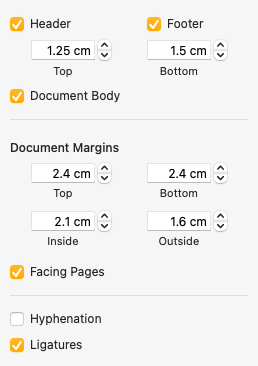
実際に印刷されたものは、マージン + 1mm のサイズだった。
奇数偶数で異なるヘッダー、フッター設定
ページ数の位置はページの外側にしたかったので、奇数ページと偶数ページで異なるヘッダー・フッターの設定にしたかった。
右ドキュメントパネルにて、「Section」タブの「Headers & Footers」の「Left and right pages are different」のチェックボックスを付ける。
ひとりスタートアップで設定したマージンは以下。
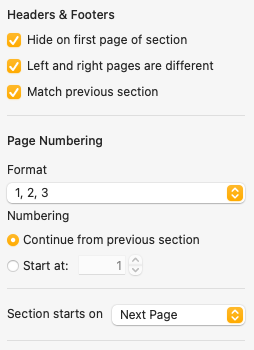
表紙作り
表紙は、表紙、背、裏表紙を1つの PDF ファイルで指定する。
ページ数によって、このファイルの縦横のサイズが変わるので、Amazon の表紙作成ツールでテンプレートを生成する必要がある。
- ペーパーバックの表紙の作成を開く
- 表紙計算ツールとテンプレート生成ツールを開く
- パラメーターを入力する (原稿のページ数の指定が必要なので、表紙作成の前に原稿作成が終わっていること)
- サイズの計算 ボタンを押す
- 表示された各サイズの「全表紙」の幅と高さをメモっておく
- テンプレートをダウンロード ボタンを押す
- ダウンロードしたファルを解凍する
実際の表紙ファイルのデザインは Canva を使った。
- Canva にログイン
- 新規作成する、キャンバスのサイズはメモっていた全表紙の幅、高さを入力する
- テンプレートの png ファイルを追加して、キャンバスめいいっぱいまで広げる
- テンプレートのガイドに従ってデザインする
- 表表紙をデザインする (kindle 表紙で作った画像をそのまま挿入)
- 背表紙に本タイトルと筆者名を入力する
- 裏表紙に ISBN 番号を入力する
- 出来上がったら、PDF ファイル形式でエクスポート、ダウンロードする
- kdp の表紙としてアップロードする
校正用の印刷
「校正刷りを依頼」で世に出す前にチェックしたほうが良い。
余白のとり方、読みやすさなどをチェックした。
1冊 115ページで 757円ほどかかった。
